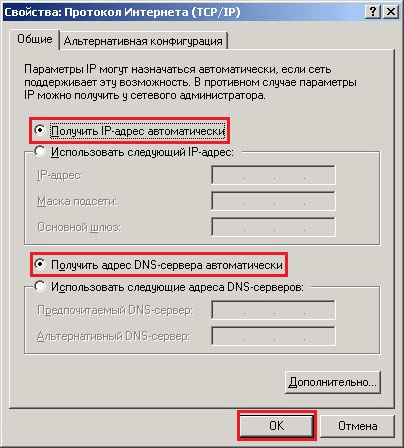Вітаю! Зараз ми з вами розглянемо випадок, коли не вдається підключитися до wi-fi мережі на Windows XP.
При спробі підключення з'явиться повідомлення «Ожидание подключения к сети», зникне після вводу ключа безпеки.
Натискаємо на кнопку Пуск, потім правою кнопкою миші натискаємо на Мой компьютер та обираємо Свойства.
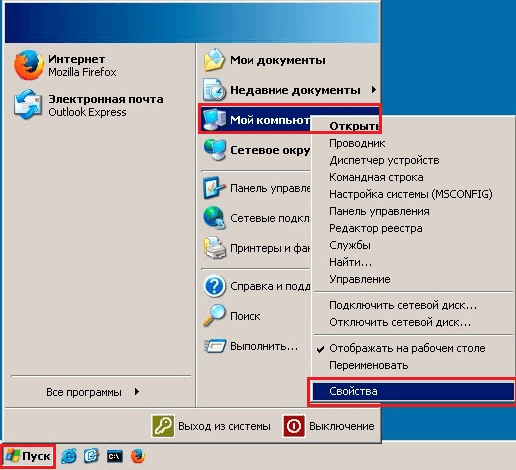
У вікні нам необхідно знайти рядок Service Pack.
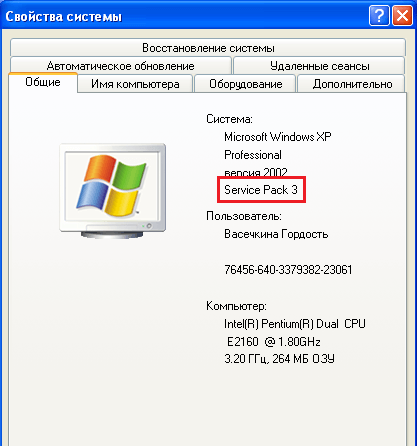
Значення повинно бути не менше Service Pack 3, для того щоб без обмежень була можливість підключатися до мережі, яка підтримує кращий алгоритм шифрування. Або ж можна понизити рівень захисту роутера.
Розглянемо цей процес на прикладі роутера TP-Link.
Відкрийте інтернет браузер (Google Chrome; Mozilla Firefox; Opera; Internet Explorer; Safari) в адресному рядку (не в пошуковому!) наберіть 192.168.0.1 та натисніть Enter.

З’явиться вікно авторизації.
- Користувач: admin
- Пароль: admin
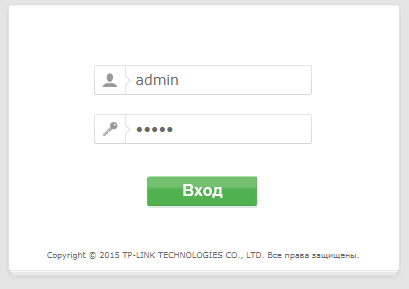
Всі дані для входу на інтерфейс ви завжди можете уточнити на наклейці на дні роутера:
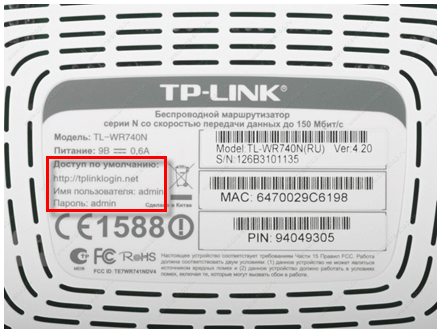
Відкриється інтерфейс роутера. Заходимо на вкладку Беспроводной режим, підпункт Защита беспроводного режима.
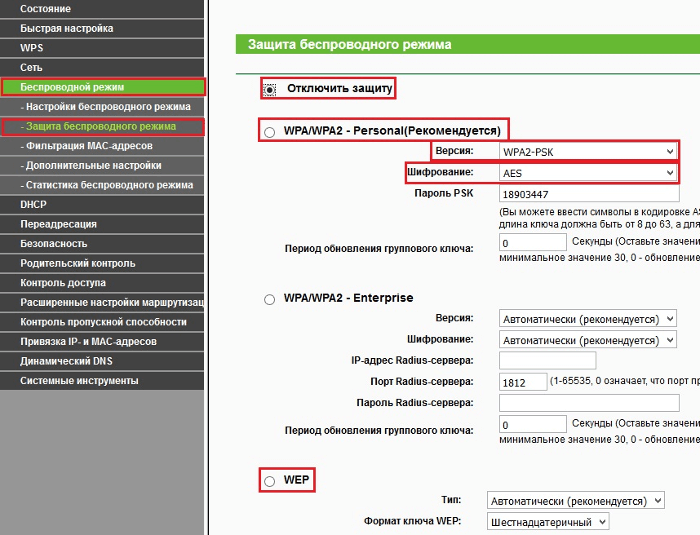
Якщо у вас Service Pack 1 – необхідно обрати WEP
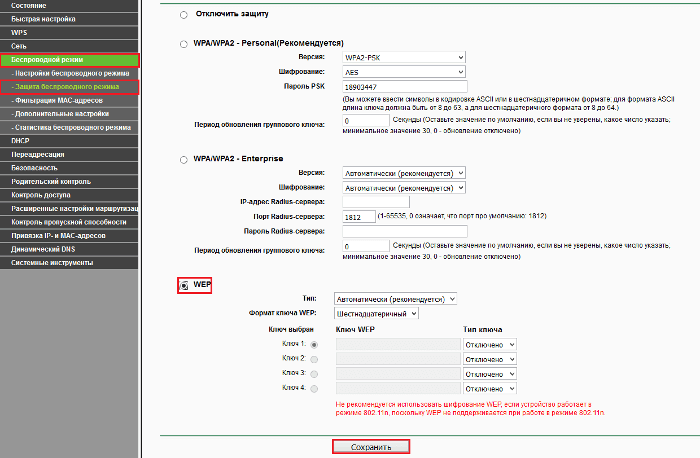
Якщо у вас Service Pack 2 - необхідно обрати WPA/WPA2 – Personal(Рекомендуется), версію — WPA-PSK, а шифрування — TKIP.
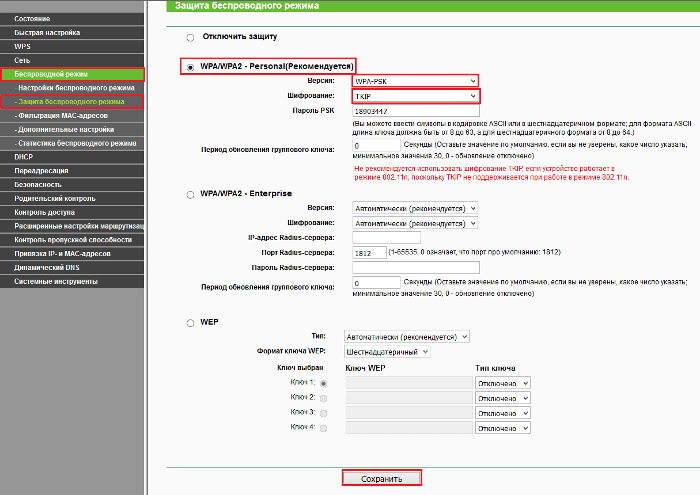
Потім натискаєте Сохранить та очікуєте перезавантаження.
Якщо нічого не допомагає, то можна спробувати обрати Отключить защиту.
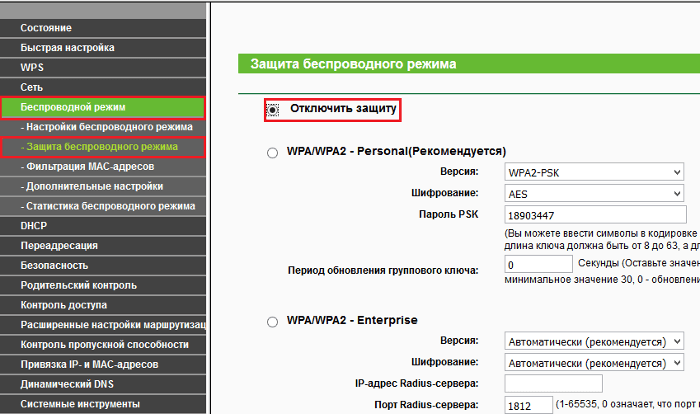
Якщо після підключення до мережі з'являється повідомлення «Windows не может найти сертификат входа в сеть», то спробуйте виконати наступні дії.
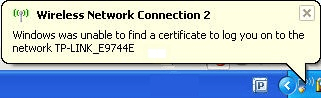
- Натисніть Пуск, потім Панель управления.
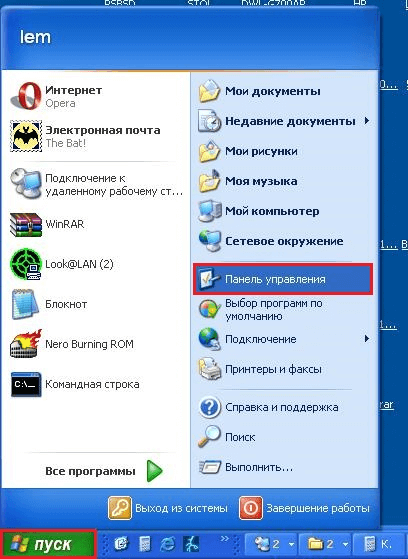
- Знайдіть Сетевые подключения та натисніть подвійним кліком.
- Далі знайдіть Подключение по беспроводной сети або Беспроводное сетевое соединение, натисніть правою кнопкою миші та оберіть Свойства.
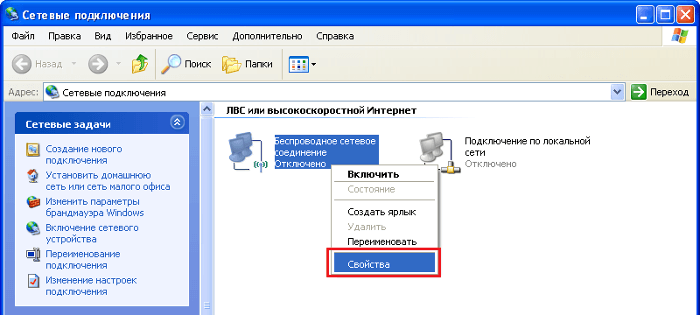
- В новому вікні знайдіть вкладку Беспроводные сети, лівою кнопкою миші оберіть вашу мережу та натисніть на кнопку Свойства.
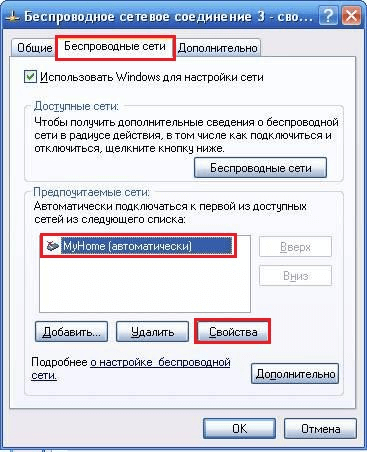
- В новому вікні оберіть вкладку Проверка подлинности, зніміть галочку з опції Включить проверку подлинности IEEE 802.1x для этой сети та натисніть Ок.
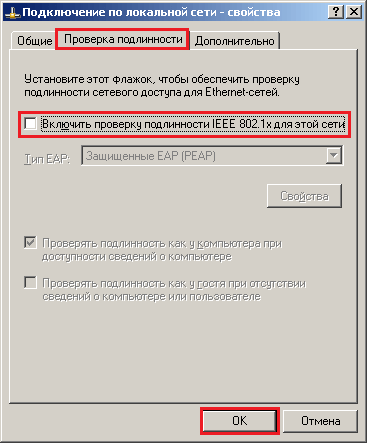
Залишилось ще раз підключитися до вашої wi-fi мережі, використовуючи вірний пароль. Зачекайте трохи та ви під'єднаєтесь.
Якщо після вводу пароля до бездротової мережі з'являється повідомлення «Получение сетевого адреса» то рекомендується:
- змінити на роутері алгоритм автентифікації (спробувати алгоритм автентифікації WPA з шифруванням - TKIP або алгоритм автентифікації WEP, або ж прибрати захист взагалі (Отключить защиту). (Описано вище)
- перевірити автоматичне отримання ip адреси на комп'ютері.
Для того щоб перевірити автоматичне отримання ip адреси на комп'ютері:
- Натисніть Пуск, потім Панель управления.
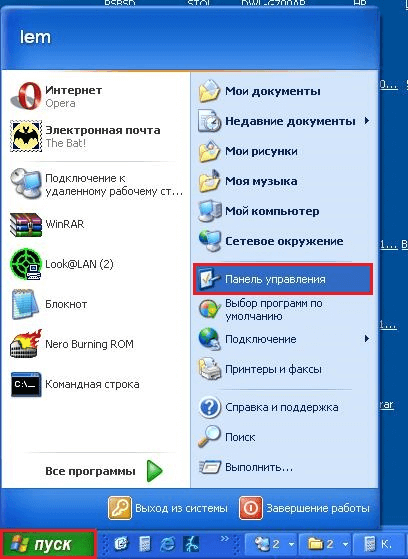
- Знайдіть Сетевые подключения та натисніть подвійним кліком.
- Далі знайдіть Подключение по беспроводной сети або Беспроводное сетевое соединение, натисніть правою кнопкою миші та оберіть Свойства.
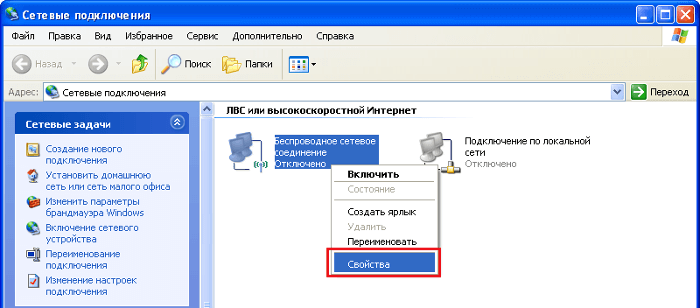
- В новому вікні знайдіть вкладку Общие, переконайтесь, що стоїть галочка навпроти Протокол Интернета (TCP\IP). Далі натисніть на цей самий пункт подвійним кліком миші.
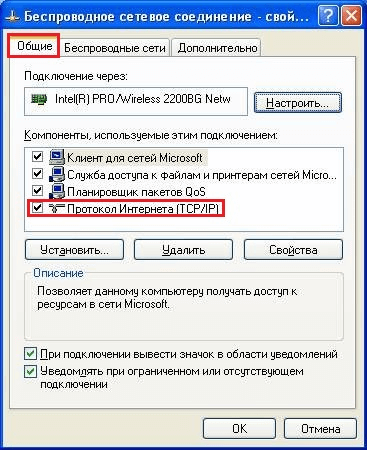
- В новому вікні, що відкрилось, необхідно обрати пункт Получить IP-адрес автоматически та Получить DNS-сервера автоматически, потім натисніть ОК.